이번에도 고속 곡면 가공 스컬롭 경로의 활용법에 대하여 알아봅니다.
우선 아래와 같은 형태의 가공물이 있습니다.
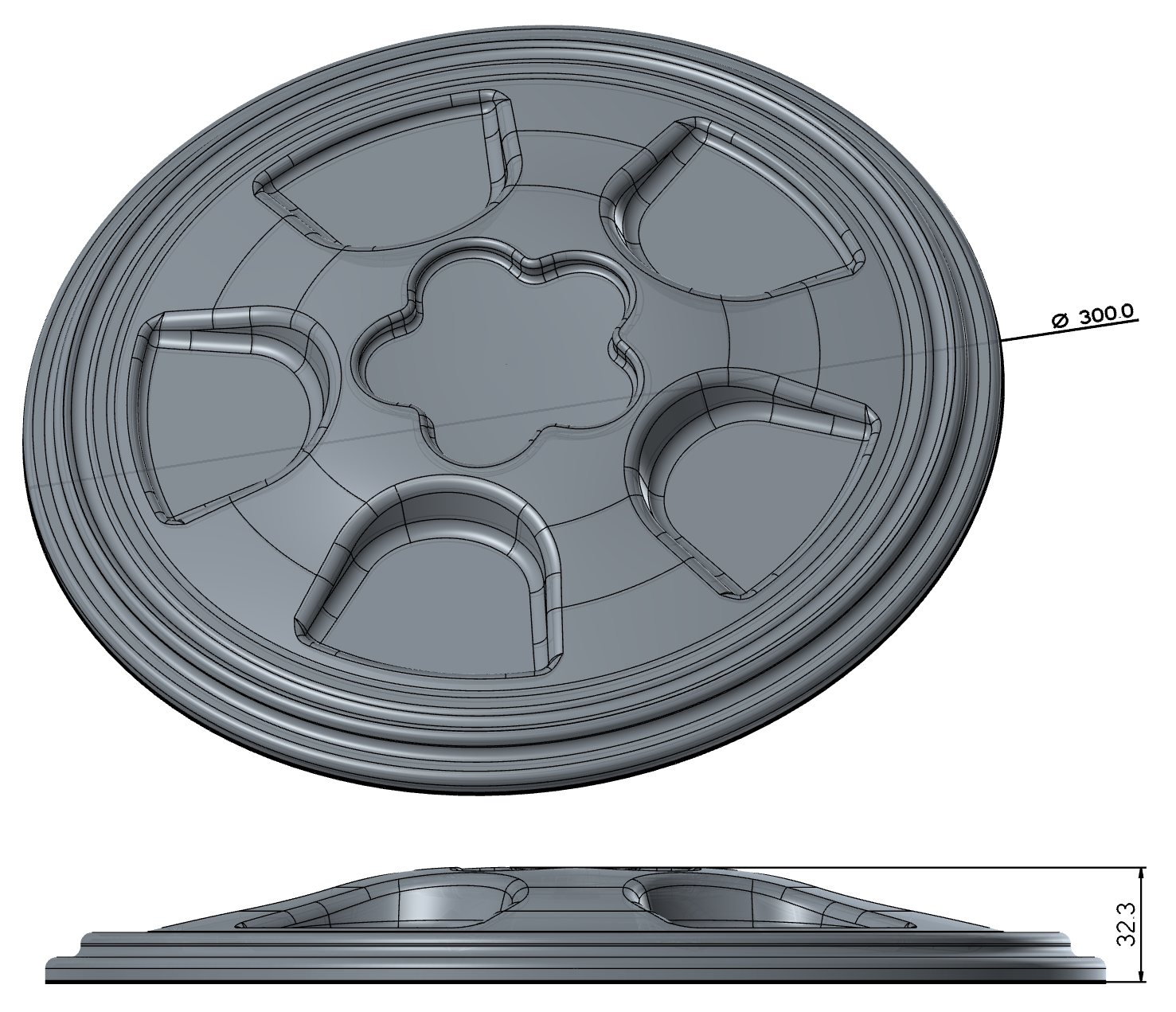
납작한 원형의 완만한 경사의 형태 이므로 스컬롭 경로 적용하기 적합해 보입니다.......?
우선 전체 선택을 하고 외형부를 공구중심영역으로 선택하고 별다른 설정 없이 스컬롭 경로를 생성하였습니다.
* 사실 스컬롭 경로가 별다른 파라미터가 없어 간단히 경로 생성이 가능하다는.....
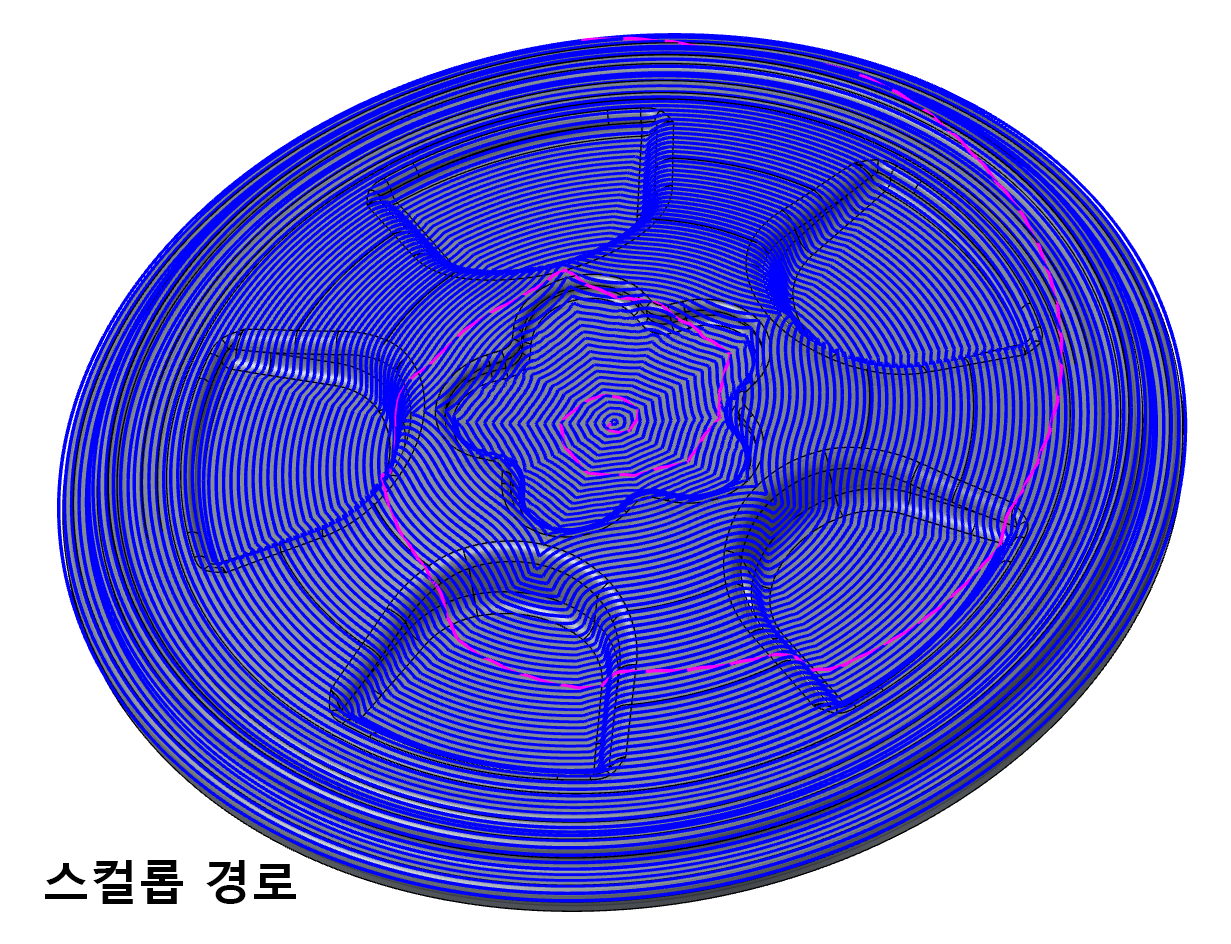
그리고 다른 예로서(나쁜 예?) 등고선으로 경로 생성한 것을 살펴봅니다.
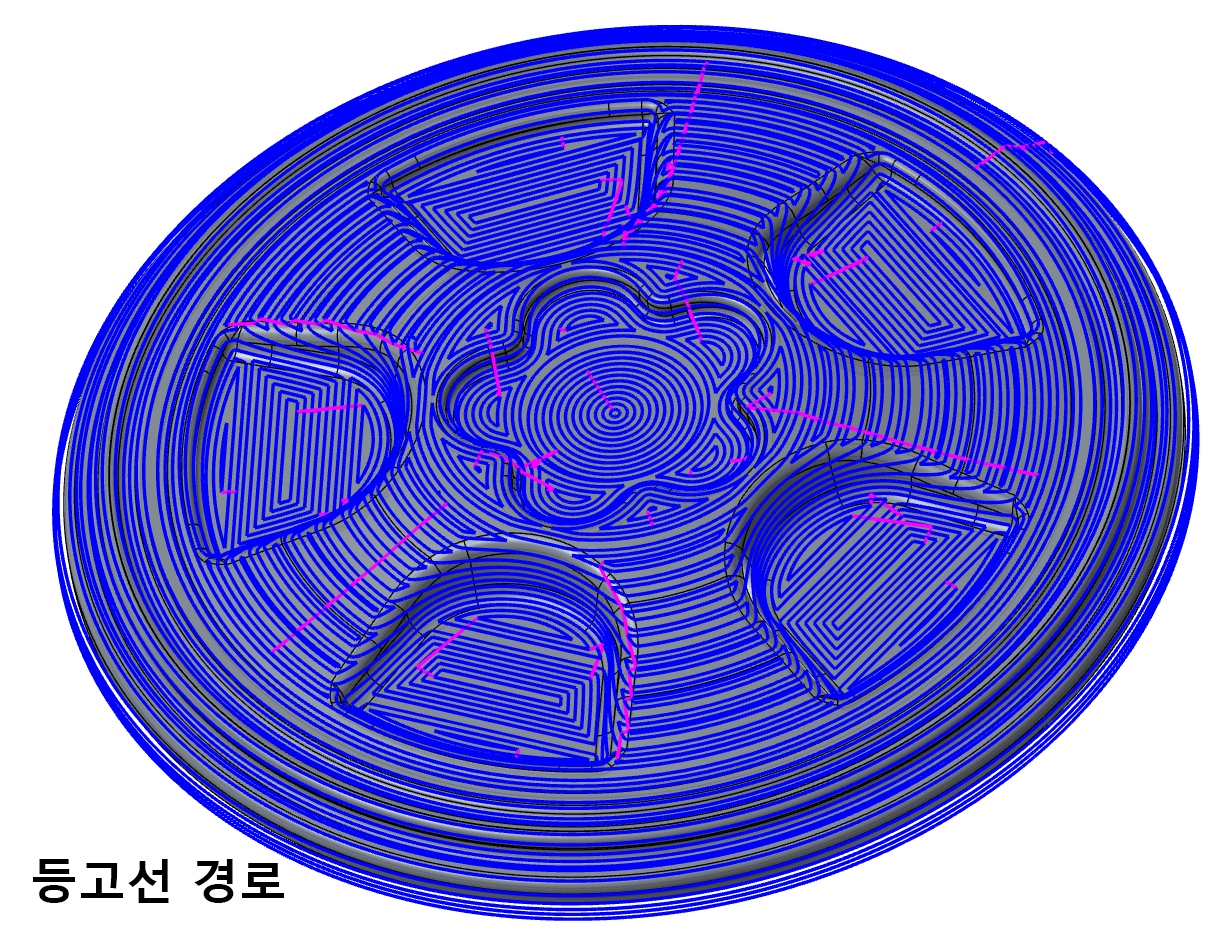
우선 먼저 보면 등고선의 경우 가공물의 경사면의 경사 각도에 따라 절삭 간격이 불규칙적인데 스컬롭의 경우는 어느 정도 일정하게 간격이 유지되는 것을 볼 수 있습니다.
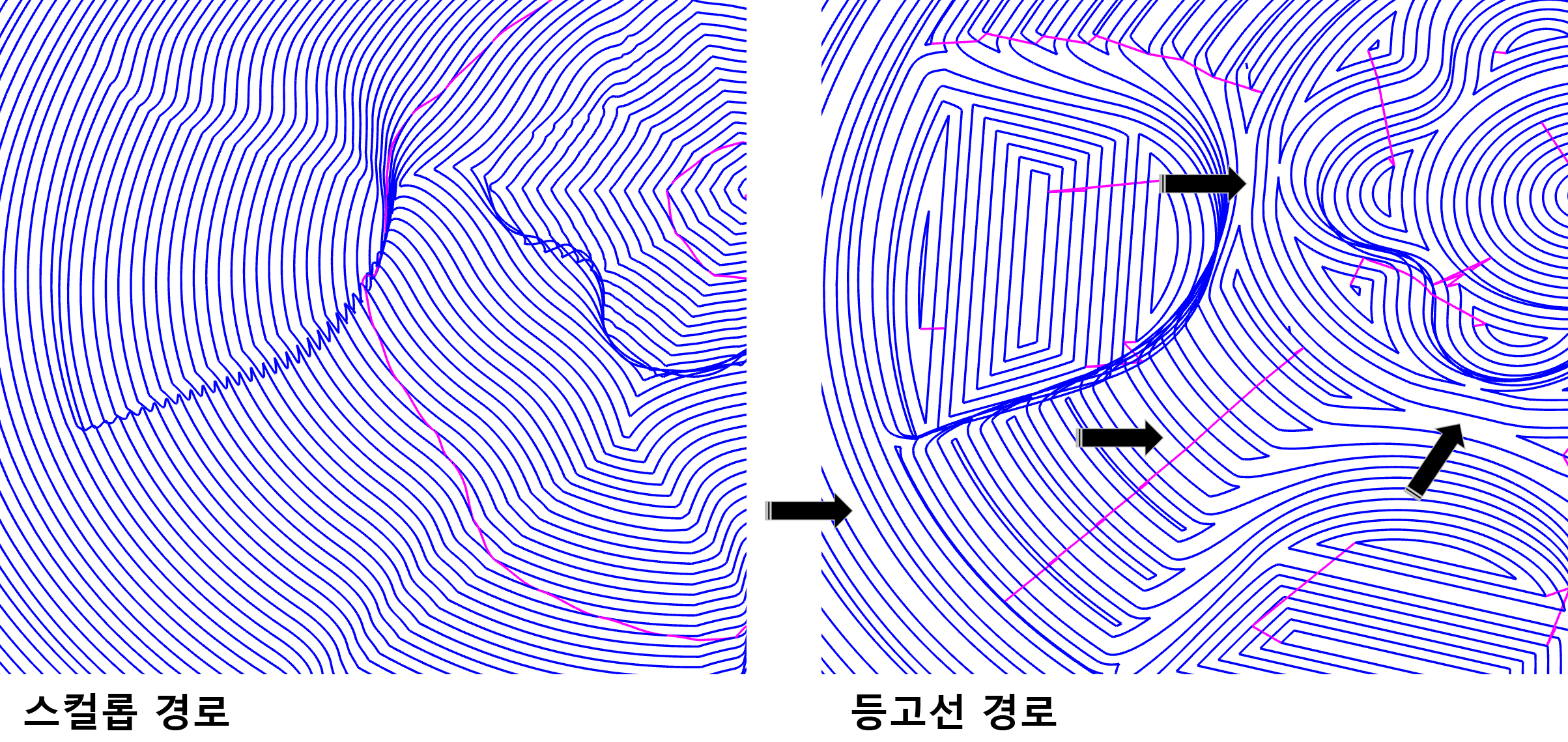
* 물론 등고선 경로 파라미터의 추가조건의 쉘로우 경로 추가로 간격추가(조절이 아닙니다... 추가 경로를 더 늘리는 것입니다.)하면 어느 정도 유사하게 처리 가능하기는 합니다.
다만 이경우 쉘로우 경로 추가를 하면 가공경로가 길어지고 그럼 가공시간이 늘어나는 현상이.....
* 거기에 등고선 경로 연산 시간(경로산출)이 스컬롭에 비하여 몇 배(2~4배) 더 오래 걸립니다.
연산 방식 차이인 것으로 알고 있는데... 고속 곡면 가공경로가 연산 속도가 고속이라 그렇다는 가짜뉴스가.....
이렇게 보면 스컬롭 경로가 무난해 보이지만 조금 문제가 있습니다.
우선 모의가공 결과물(스컬롭/등고선)을 살펴보겠습니다.

무난히 가공(?) 되었는데 자세히 보면 포켓 부분 영역의 측면부를 자세히 보면 가공물 형태를 따라 가공결이 생기는 것이 아니라 마치 물고기 비늘 모양 비슷하게 생기는 것을 볼 수 있습니다.
그런데 이것을 등고선처럼 어느 정도 매끄럽게 하려고 하면 간단히 절삭 간격을 줄이면 되는데..... 절삭 간격을 줄이면 다른 불필요한 부분에도 불필요하게 간격이 줄어들어서 가공시간의 증대를 가지고 옵니다.
* 대신 전체적으로 가공 조도를 균일하게 좋게 할 수 있는 장점이.....
그런데 등고선은 원형 가공물 영역(뺑뺑이)에 적용되기 쉽게 생성됩니다.
이것은 둘의 가공경로 생성 방법 차이로 발생하는 것으로 등고선은 각각 해당 가공영역(등고선 산출에 유리하게 분리된)에 맞게 경로를 산출하지만 스컬롭은 전체 가공대상 평면을 하나의 면으로 보고 가공경로를 생성하다 보니 가공물의 형태를 무시한 포켓 형태 경로를 산출합니다.
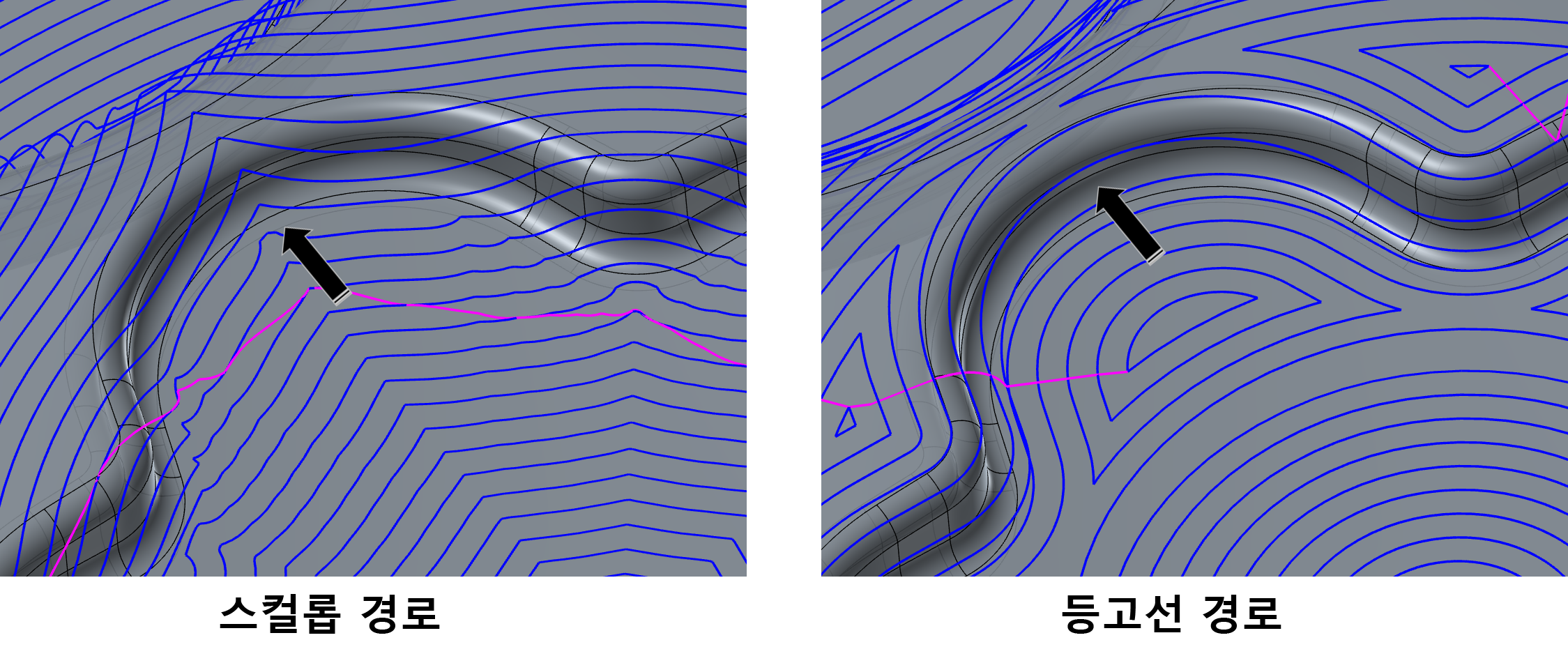
그럼 이번에는 가공물의 일부분만(스컬롭 경로에 적합해 보이는) 스컬롭 경로를 적용하고 나머지 포켓형태 부분만 등고선으로 선택하여 가공경로를 생성하겠습니다.
먼저 가공물의 완만한 경사면만 스컬로 공작모델에서 가공 대상 곡면으로 선택하고 공구 중심영역을 설정하여 다른 부분으로 공구가 넘어가지 않도록(체크곡면 설정이 불가능하므로) 설정하여 가공경로를 1차 생성하였습니다.
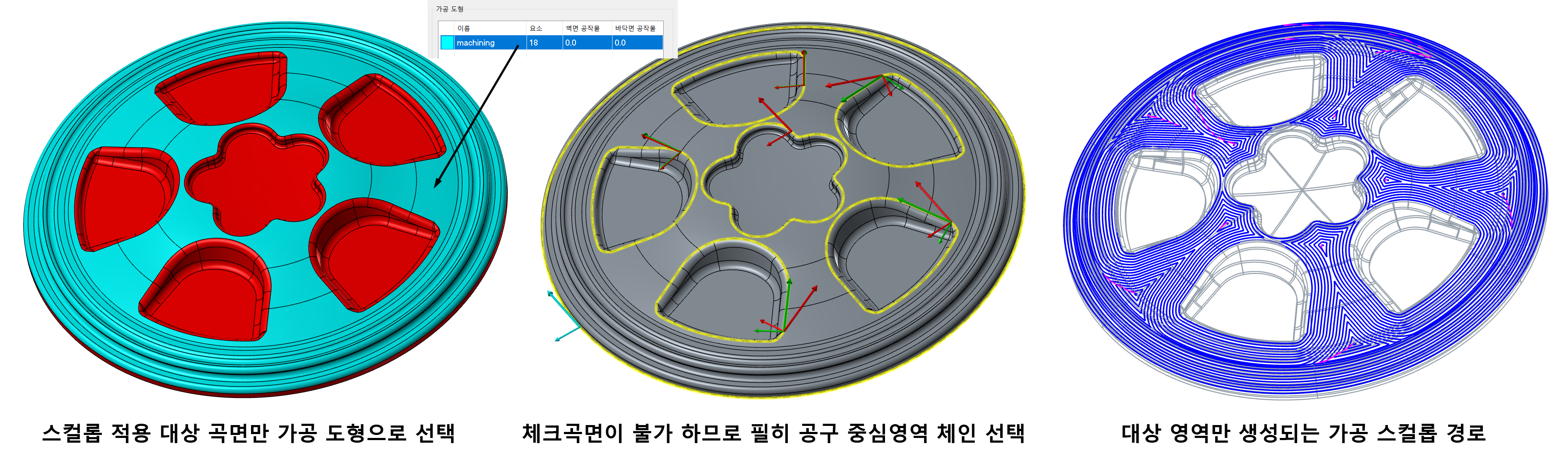
그리고 스컬롭 가공영역외 가공 곡면을 선택한 후 등고선에서 가공 대상 곡면으로 선택하고 역시 스컬롭 쪽으로 공구가 가면 안 되니 공구 중심영역을 설정하여 경로를 생성하였습니다.
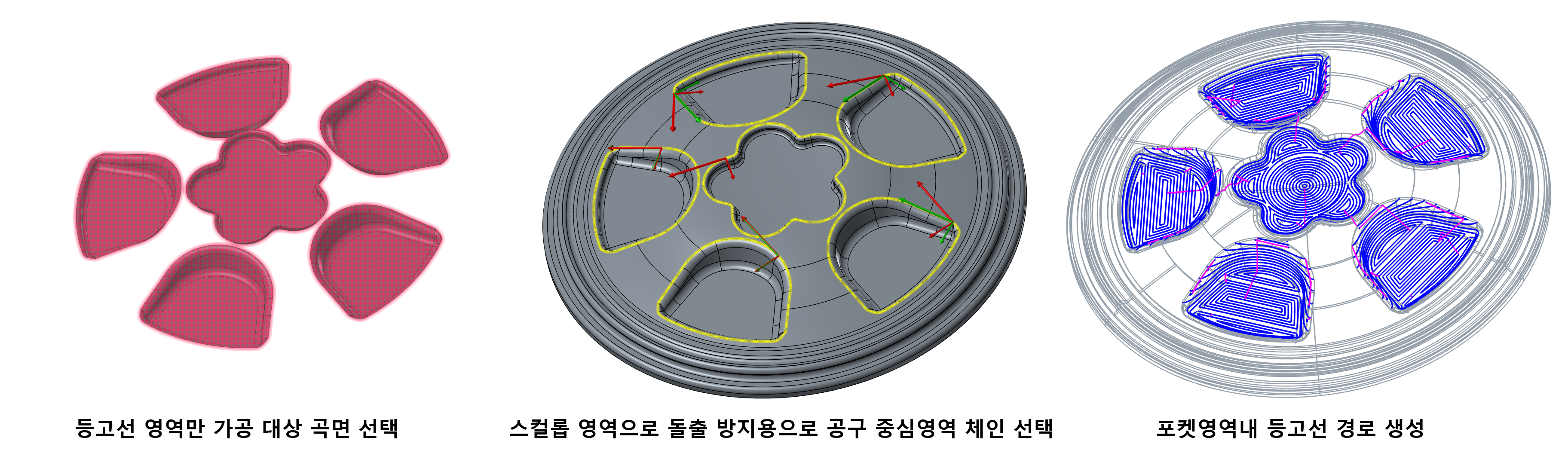
* 등고선 경로 설정 시 공구 중심영역 체인 선택하는 것이 귀찮어서 포기하고 대신 주변의 곡면(스컬롭 가공영역)을 체크곡면으로 선택하여 경로 생성 하시면 안 됩니다.
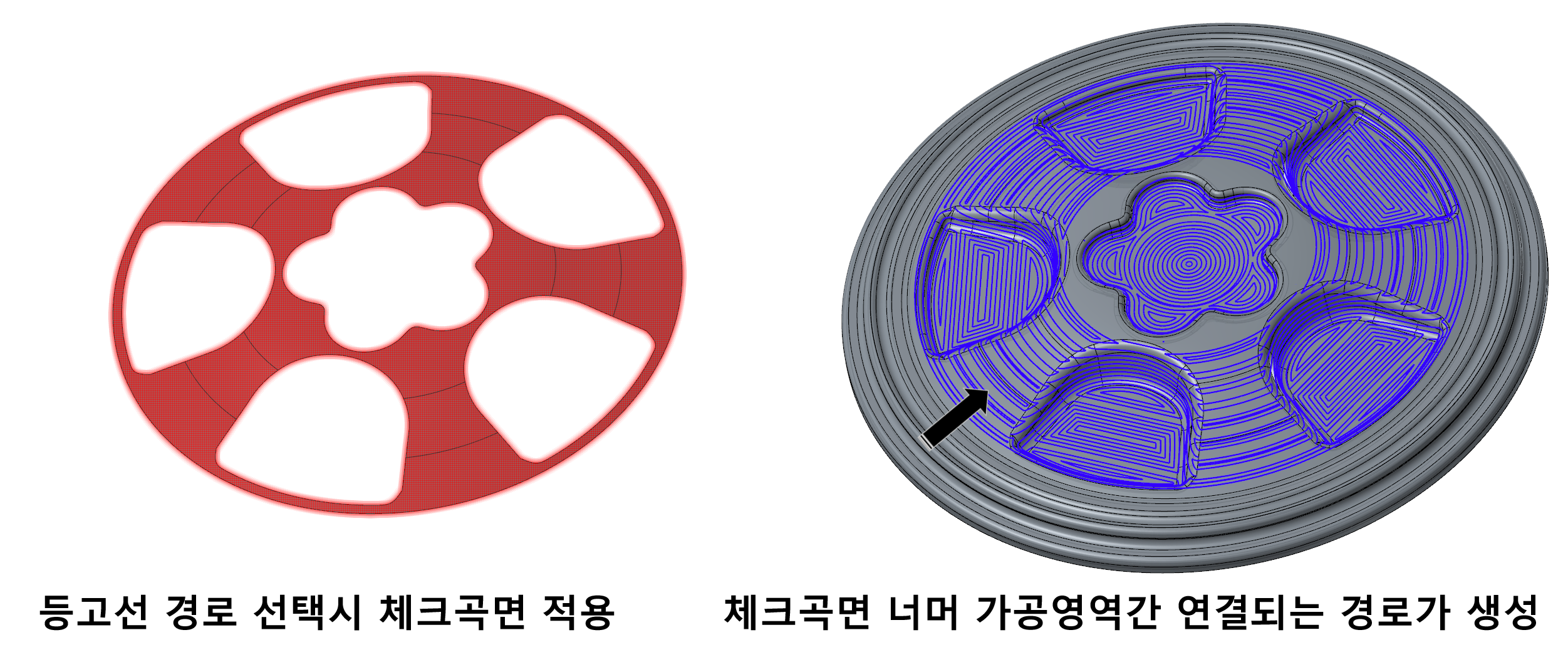
체크곡면 설정하면 개별적으로 가공영역 설정이 되는 공구 중심영역 체인과 달리 체크곡면 전체를 하나의 체크곡면 영역으로 인식하여(가운데 홀이 없는 것 같이...) 체크 곡면 위로도 경로가 생성됩니다.
(정확히는 복귀 이송 경로이지만 절삭이송으로 지나가는 것이라...)
그래서 2개 스컬롭 경로와 등고선 경로를 선택하여 모의 가공을 실시하였습니다.
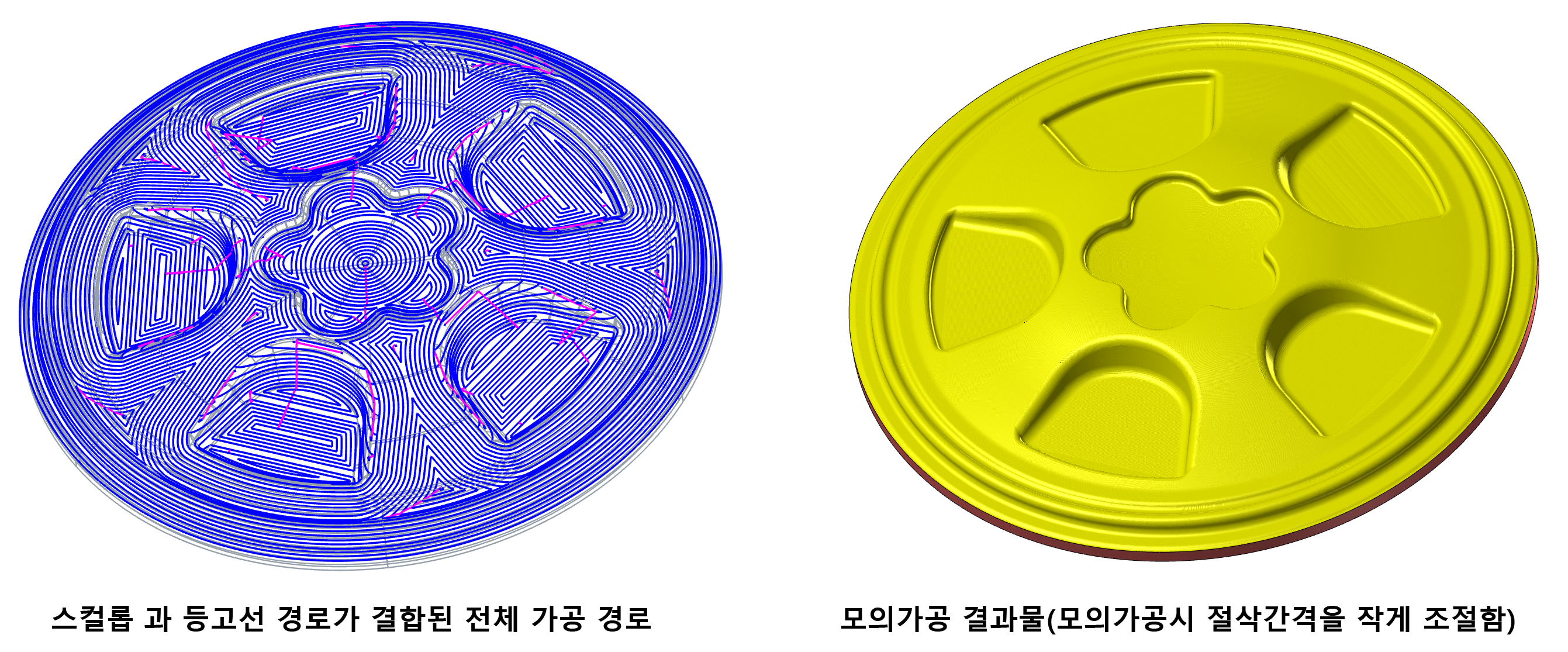
그런데 뭔가 등고선 경로가 맘에 걸립니다.
좀 더 형태에 맞게 경로가 생성되면 안 되나....?
그래서 등고선과 스컬롭 경로 비교을 해보았습니다.
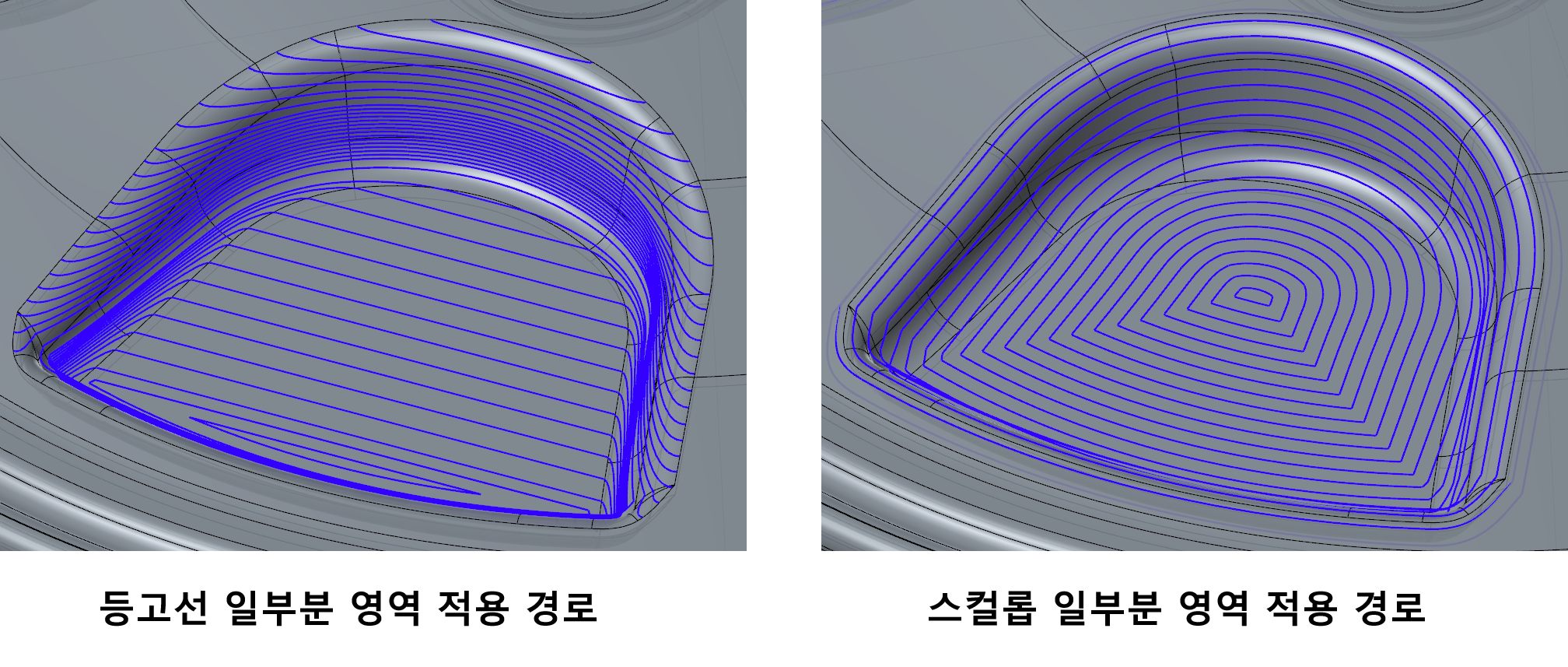
* 예상과 달리 등고선 보다 스컬롭 경로 쪽이 뭔가 포켓형태에 맞게 곡면을 타고 내려오는 형태가 됩니다.(원래 예측과 반대로...)
이것은 등고선 경로 경우 선택한 가공 대상 곡면 전체를 기준으로 경로가 생성되고 스컬롭 경로는 각 분리된 가공 대상 곡면을 각각 기준하여 경로를 생성하기 때문입니다.
* 이러한 특성을 이해하시고 가공물 형태에 맞추어 가공 경로를 선택하셔야 합니다.
그럼 이번에는 스컬롭 경로(이번 주제의 주인공인 경로이니)로 영역을 나누어 경로를 생성하겠습니다.
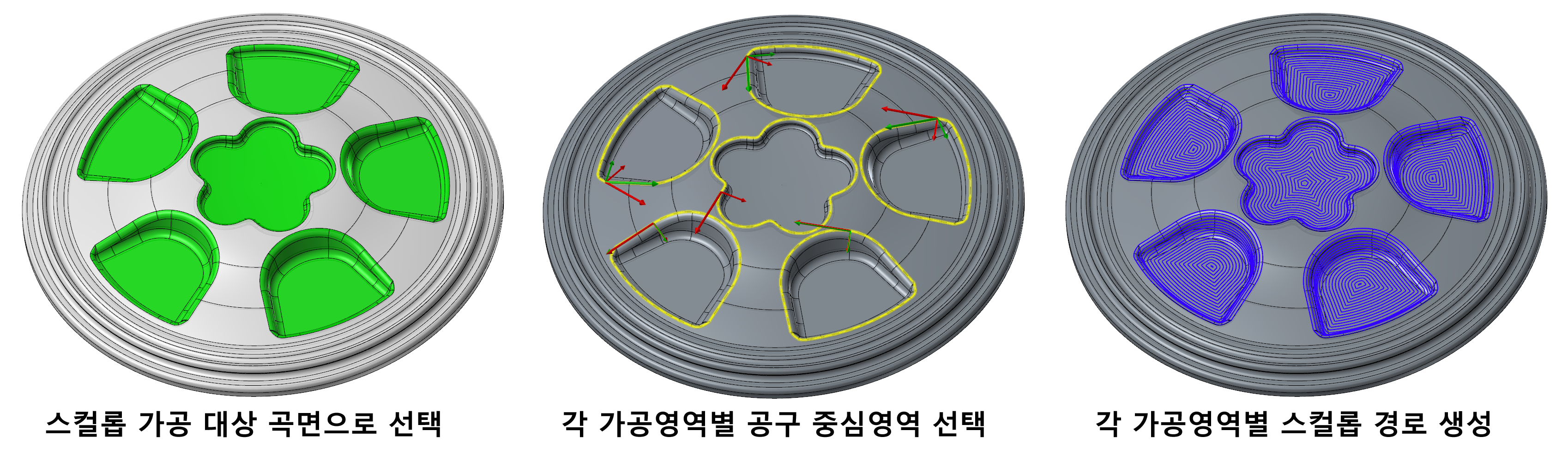
* 이후 모든 곡면 가공경로가 그렇지만 분리된 가공영역(곡면) 적용 시 공구 중심영역을 설정해 주시기 바랍니다.
* 위 이미지처럼 각 분리된 가공영역별 경로를 생성하면 그 가공물 형태에 맞게 적절한 경로를 생성할 수 있습니다.
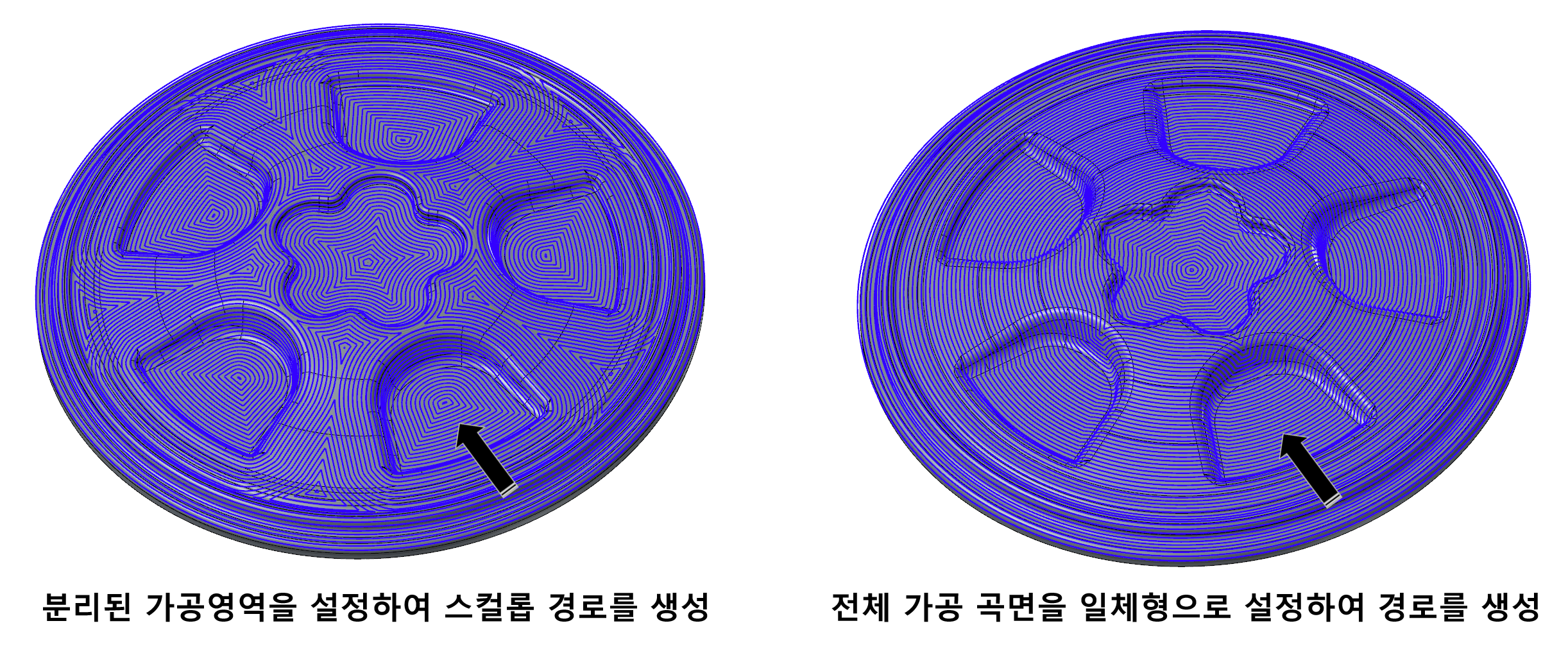
* 위 이미지처럼 가공 곡면 전체를 한 번에 선택하고 스컬롭 경로를 생성 한것 과 각각 적절하게 가공 영역을 분리하여 스컬롭 경로를 생성한 것을 비교해 보시기 바랍니다.
'마스터캠 2021 기능 교육 자료(초안) > 3D 곡면 , 솔리드 적용 가공 경로 관련' 카테고리의 다른 글
| 마스터캠 3D 곡면 고속 스컬롭(Scallop) 가공경로-5 (1) | 2024.12.15 |
|---|---|
| 마스터캠 3D 곡면 고속 스컬롭(Scallop) 가공경로-4 (0) | 2024.12.08 |
| 마스터캠 3D 곡면 고속 스컬롭(SCALLOP) 가공경로-2 (0) | 2024.11.19 |
| 마스터캠 3D 곡면 고속 스컬롭(SCALLOP) 가공경로-1 (0) | 2024.11.18 |
| 마스터캠 3D 곡면 고속 워터라인 가공경로-7 (1) | 2024.03.03 |


